电脑黑屏任务管理器打不开怎么办
更新时间:2020-12-17 15:36:11作者:huige
当电脑因为打开一些软件导致黑屏的时候,我们可以通过打开任务管理器来关闭这个程序进行解决,可是有些用户却遇到电脑黑屏时任务管理器打不开的情况,这可该如何是好呢?不用担心,接下来就给大家讲解一下电脑开机后黑屏任务管理器调不出来的详细解决方法吧。
具体步骤如下:
第一种情况:
电脑内存不足的时候就会卡死,导致程序无响应,资源管理器无响应,也就导致没法调出任务管理器。
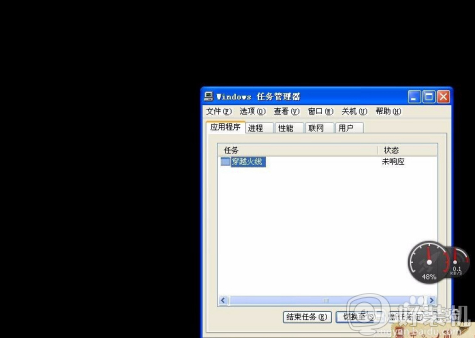
解决方法:
由于这种情况你是没法进行任何界面画的操作的,只有强制关机重启电脑解决,长按关机键关键,关机后等个10秒再开机即可。重启电脑后一般都会变得正常,永久解决这个问题可以给电脑加一个内存条。

第二种:某个软甲卡住导致黑屏
这个原因和第一个原因类似,只不过是软甲卡主后导致点无响应黑屏,这个可以调出人管理器。
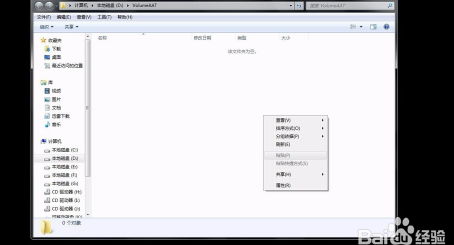
解决方法:
可以调出任务管理器结束卡掉的程序,没法调出任务管理器,如方法一里面强制关机重启电脑即可解决这个问题。
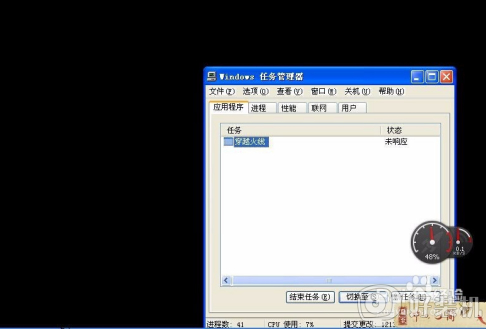
第三种:显卡驱动不兼容导致黑屏
你在联网的时候,如果你的电脑没有关闭自动更新,自动帮你你更新下载了驱动,就会导致显卡驱动不兼容黑屏。
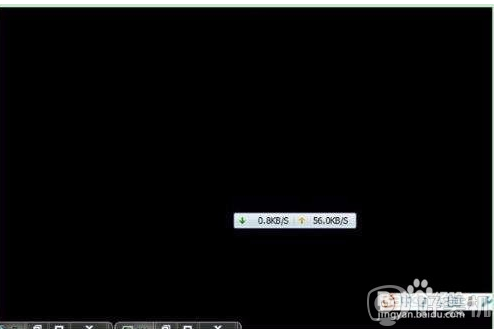
解决方法:
重启电脑,开机一直按F8键进入启动修复选项,然后选择执行最后一次正确配置即可。或者选择安全模式,几区以后把显卡驱动禁用即可。等正常开机后再去官网下载匹配的显卡驱动安装。
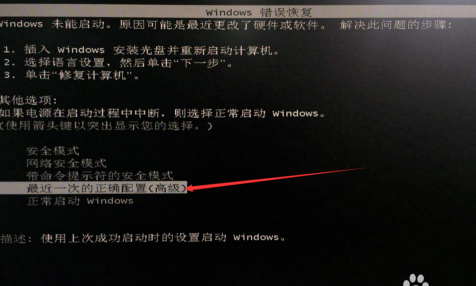
关于电脑黑屏任务管理器打不开的详细解决方法就给大家讲解到这边了,如果你有遇到一样情况的话,不妨可以学习上面的方法步骤来进行解决吧。
相关教程:
笔记本电脑黑屏却开着机
- 上一篇: 电脑启动时蓝屏怎么解决 电脑开机蓝屏修复方法
- 下一篇: 电脑麦克风启用了但是没声音的解决方案
电脑黑屏任务管理器打不开怎么办相关教程
- 用任务管理器结束任务后黑屏什么原因 任务管理器结束任务后黑屏如何解决
- 打开任务管理器没反应怎么办 电脑打开任务管理器无响应怎么解决
- 电脑快捷键任务管理器怎么打开 电脑怎么快捷打开任务管理器
- 笔记本电脑怎么开任务管理器 笔记本电脑任务管理器在哪里打开
- 电脑任务管理器怎么打开 电脑任务管理器打开的几种方法
- 怎么快捷打开任务管理器 快捷打开任务管理器是什么建
- 任务管理器怎么打开运行窗口 任务管理器打开运行命令栏方法
- 电脑快捷键打开任务管理器 电脑快捷键调出任务管理器方法
- 如何打开任务管理器 任务管理器在哪里打开
- 任务管理器打不开是什么原因 任务管理器无法打开怎么办
- 怎么关闭steam开机启动 在哪里关闭steam开机启动
- tplink管理员密码默认多少 tplink管理员初始密码是多少
- 电脑亮度调到多少合适 电脑显示器最佳亮度是多少
- 电脑两个屏幕怎么分屏且互不干涉 电脑两个屏幕如何分屏显示
- 电脑连着wifi电脑却上不了网是咋回事 电脑连接wifi浏览器不能上网如何解决
- 电脑连校园网wifi不弹出认证网页怎么回事 电脑连校园网wifi认证界面不弹出如何处理
电脑常见问题推荐
- 1 怎么关闭steam开机启动 在哪里关闭steam开机启动
- 2 两台电脑之间怎么传文件最快 两台电脑间传文件怎样最快
- 3 excel打不开显示文件格式或文件扩展名无效的解决办法
- 4 steam动态怎么删除 steam游戏动态的删除步骤
- 5 蓝牙耳机连接电脑声音断断续续的怎么回事?蓝牙耳机连接电脑后时断时续如何解决
- 6 罗技gpw二代怎么调dpi 罗技gpw二代调鼠标dpi的方法
- 7 奔图打印机怎么连接wifi 奔图打印机连接wifi步骤
- 8 steam开通市场的步骤 steam在哪开通市场
- 9 谷歌浏览器怎么改成简体中文 谷歌浏览器怎样调成简体中文
- 10 宽带无法访问互联网怎么办 宽带已连接无法访问互联网的解决方法
